Joherujo - Lama gak bikin coretan, kali ini kita coba bikin coretan tentang mounting google drive ke file explorer di linux.
Ada berbagai cara untuk mengakses google drive, diantaranya melalui perangkat smartphone, browser internet dan mounting google drive di file explorer seperti nautilus ataupun nemo dll.
Kali ini kita buat sedikit catatan untuk mounting google drive di linux dengan sedikit perintah.
Saat kita berhasil mounting google drive maka nantinya drive dari google drive yang kita mount akan muncul sebagai sebuah device yang bisa kita akses seperti halnya operasi file / folder pada umumnya.
Installasi
1. Buka terminal
2. Tambahkan PPA :
sudo add-apt-repository ppa:alessandro-strada/ppa jangan lupa tekan enter saat ada pertanyaan / perintah
3. Lakukan update :
sudo apt update
4. Install software untuk mounting :
sudo apt install google-drive-ocamlfuse
Setelah langkah tersebut kita akan dibawa pada otorisasi terkait akun google yang akan digunakan. Pilihlah akun dan tuliskan passwordnya.
Caranya adalah dengan mengtikkan perintah berikut di terminal :
google-drive-ocamlfuse
Sesaat setelah menekan enter maka kita akan dibawa pada halaman untuk otorisasi akun melalui browser internet.
Disana kita pilih / gunakan akun yang akan kita akses dengan meng-klik allow sampai proses otorisasi selesai.
Setelah selesai, langkah selanjutnya adalah memounting google drive dengan membuat mount point terlebih dahulu.
Bisa dilakukan dengan perintah :
mkdir ~/google-drive
Dengan perintah tersebut artinya kita membuat mount point berupa folder di home direktory aktif kita.
Langkah terakhir adalah dengan me-mounting google drive ke mount point yang barusan kita buat yaitu google-drive di folder home kita yaitu /home/xxxx/google-drive. xxxx disini adalah sesuai dengan user kita gunakan.
Untuk melakukan mounting, gunakan perintah :
google-drive-ocamlfuse ~/google-drive
Selanjutnya bisa coba buka file explorer seperti nautilus atau nemo, mungkin harus menunggu beberapa saat untuk proses loading dokumen di google drive.
Setelah selesai maka google drive kita akan dikenal sebagai Device yang bisa kita akses.
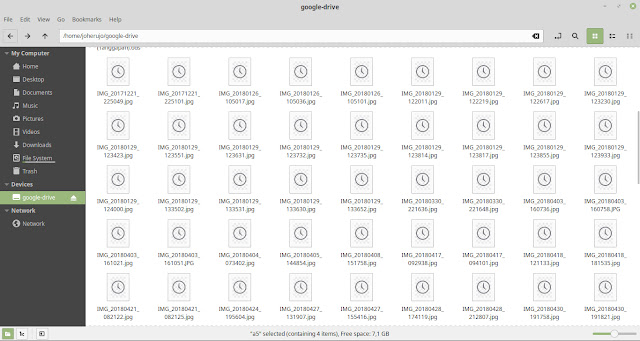
Jika ingin melakukan unmount, gunakan perintah :
fusermount -u ~/google-drive
Oh ya saat kita mengakses google drive bisa jadi kita akan memperoleh email dari google adanya aktivitas yang mengakses akun kita.
Ada berbagai cara untuk mengakses google drive, diantaranya melalui perangkat smartphone, browser internet dan mounting google drive di file explorer seperti nautilus ataupun nemo dll.
Kali ini kita buat sedikit catatan untuk mounting google drive di linux dengan sedikit perintah.
Saat kita berhasil mounting google drive maka nantinya drive dari google drive yang kita mount akan muncul sebagai sebuah device yang bisa kita akses seperti halnya operasi file / folder pada umumnya.
Installasi
1. Buka terminal
2. Tambahkan PPA :
sudo add-apt-repository ppa:alessandro-strada/ppa jangan lupa tekan enter saat ada pertanyaan / perintah
3. Lakukan update :
sudo apt update
4. Install software untuk mounting :
sudo apt install google-drive-ocamlfuse
Setelah langkah tersebut kita akan dibawa pada otorisasi terkait akun google yang akan digunakan. Pilihlah akun dan tuliskan passwordnya.
Caranya adalah dengan mengtikkan perintah berikut di terminal :
google-drive-ocamlfuse
Sesaat setelah menekan enter maka kita akan dibawa pada halaman untuk otorisasi akun melalui browser internet.
Disana kita pilih / gunakan akun yang akan kita akses dengan meng-klik allow sampai proses otorisasi selesai.
Setelah selesai, langkah selanjutnya adalah memounting google drive dengan membuat mount point terlebih dahulu.
Bisa dilakukan dengan perintah :
mkdir ~/google-drive
Dengan perintah tersebut artinya kita membuat mount point berupa folder di home direktory aktif kita.
Langkah terakhir adalah dengan me-mounting google drive ke mount point yang barusan kita buat yaitu google-drive di folder home kita yaitu /home/xxxx/google-drive. xxxx disini adalah sesuai dengan user kita gunakan.
Untuk melakukan mounting, gunakan perintah :
google-drive-ocamlfuse ~/google-drive
Selanjutnya bisa coba buka file explorer seperti nautilus atau nemo, mungkin harus menunggu beberapa saat untuk proses loading dokumen di google drive.
Setelah selesai maka google drive kita akan dikenal sebagai Device yang bisa kita akses.
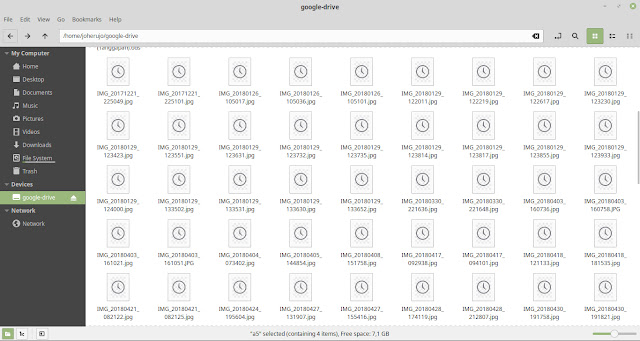
Jika ingin melakukan unmount, gunakan perintah :
fusermount -u ~/google-drive
Oh ya saat kita mengakses google drive bisa jadi kita akan memperoleh email dari google adanya aktivitas yang mengakses akun kita.



Install on Ubuntu, it's working well and running smothly...
BalasHapus